Fråga
Problem: Hur fixar man anslutningen till trådlösa kontroller som inte fungerar på Windows PC?
Hallå. Jag har försökt ansluta min trådlösa handkontroll till min Windows-dator men jag har inte lyckats. Alla tips skulle uppskattas.
Löst svar
I allmänhet använder människor Xbox-kontroller med sina Windows-datorer. Xbox-appen[1] för Windows gör det enkelt att spela konsolspel på en dator. Men många användare stöter på problem när de försöker ansluta sin trådlösa handkontroll till sin Windows-maskin av olika anledningar.
I allmänhet kan människor använda Xbox 360-kontrollern med Windows antingen via USB eller trådlöst med den dedikerade adaptern från Microsoft. När det kommer till Xbox One-kontroller beror det på vilken version av kontrollern folk har. Den ursprungliga styrenhetsmodellen använder en proprietär trådlös standard som behöver ett dongeltillbehör för att fungera.
Om du har upplevt att den trådlösa kontrolleranslutningen inte fungerar på Windows PC, bör du först se till att du har alla nödvändiga tillbehör för att handkontrollen ska fungera. Om allt är i schack kan anslutningen misslyckas på grund av inaktuella eller saknade drivrutiner,[2] ett skadat Windows-register, etc.
Du kan använda ett underhållsverktyg som ReimageMac tvättmaskin X9 om du vill ha en snabb och smidig felsökningsprocess. Denna kraftfulla programvara kan fixa de flesta systemfel, BSODs,[3] skadade filer och registerproblem. Det hjälper till att hålla systemet igång smidigt. Annars, om du är redo att fortsätta med den manuella guiden, följ noggrant stegen nedan.

Lösning 1. Uppdatera Windows
För att reparera skadat system måste du köpa den licensierade versionen av Reimage Reimage.
- Klick inställningar från din startmeny och klicka Uppdatering och säkerhet
- Välja Windows uppgradering från den vänstra panelen och klicka på Sök efter uppdateringar knappen, och sedan kommer din dator att leta efter, ladda ner och installera eventuella uppdateringar som hittas
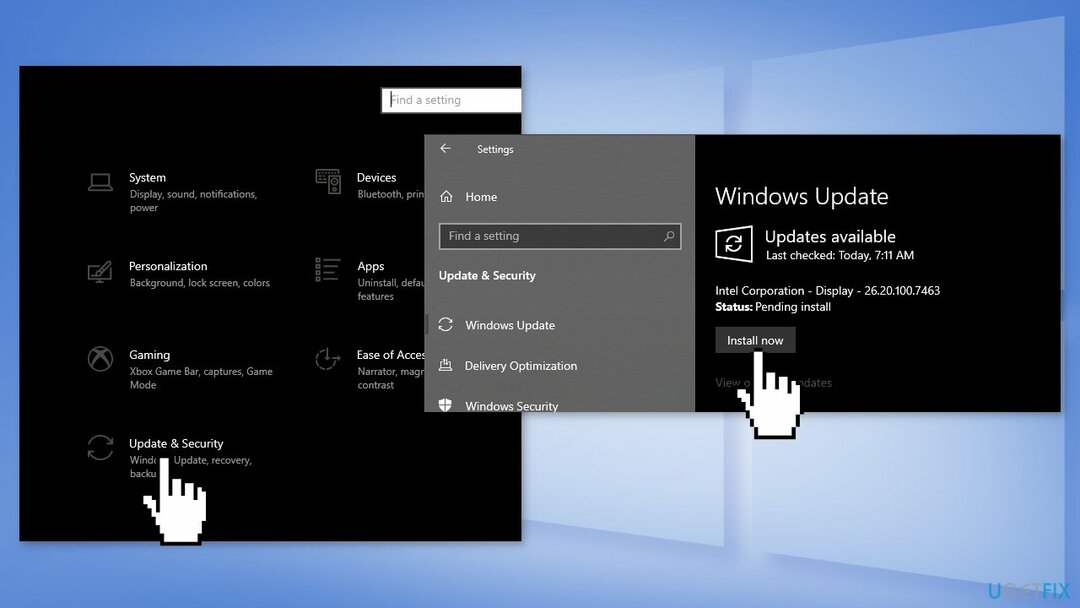
Lösning 2. Återanslut din handkontroll via Bluetooth
För att reparera skadat system måste du köpa den licensierade versionen av Reimage Reimage.
- Slå på handkontrollen genom att trycka på mittknappen.
- tryck på Par knappen tills den blinkar snabbt
- Tryck på startknappen på din PC
- Typ Blåtand och klicka på Bluetooth och andra enheter
- tryck på Lägg till Bluetooth eller andra enheter
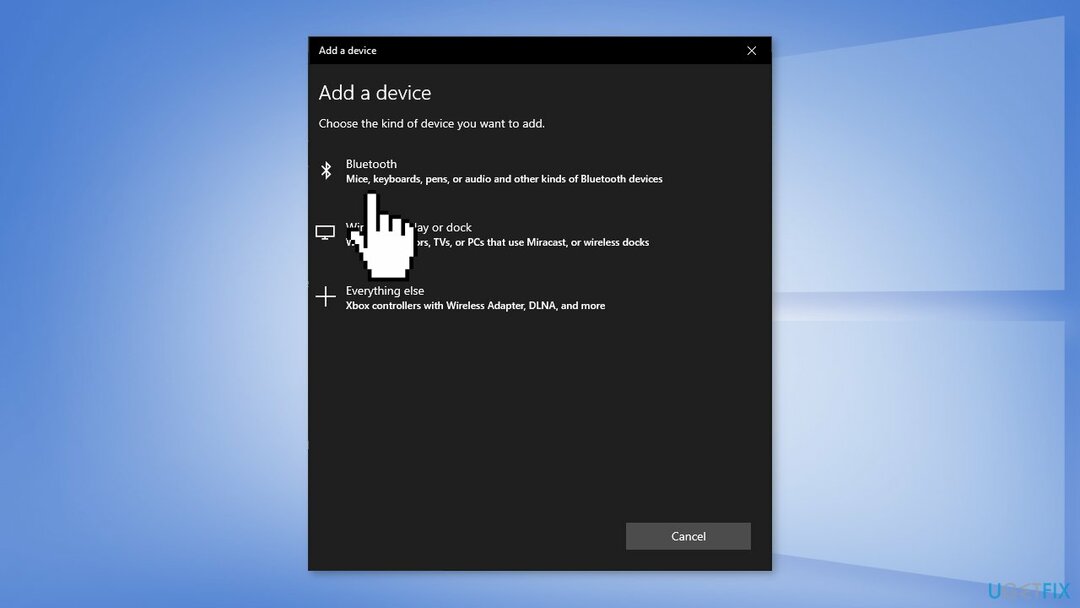
- Tryck Blåtand
- Välj din kontroller
Lösning 3. Kör Bluetooth-felsökaren
För att reparera skadat system måste du köpa den licensierade versionen av Reimage Reimage.
- tryck på Windows-tangent + I
- Gå till Uppdatering och säkerhet
- Välj Felsökning på den vänstra panelen och tryck på Ytterligare felsökare
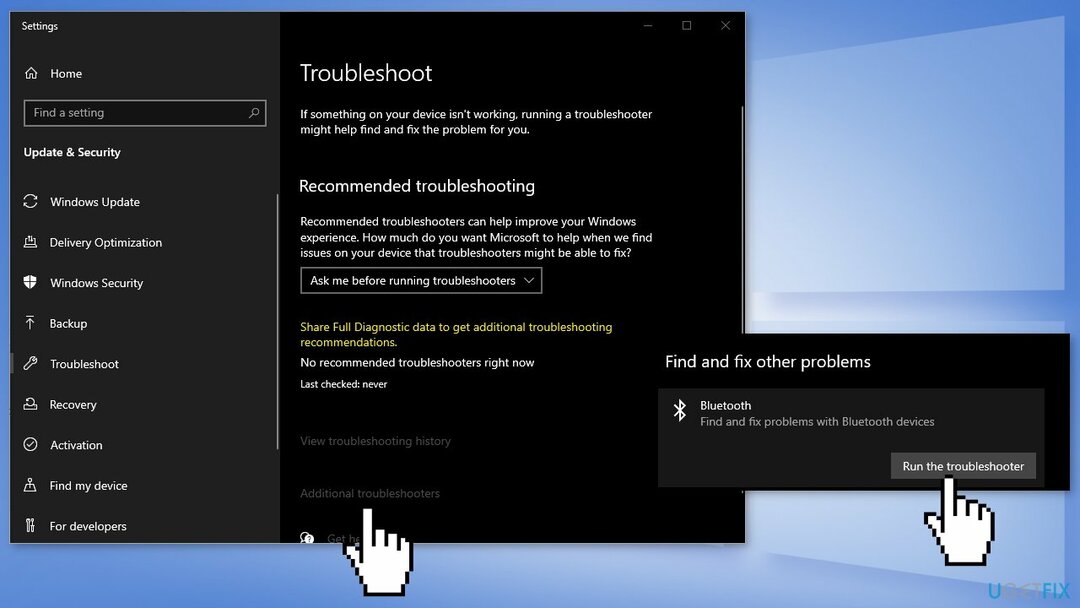
- Tryck Blåtand och låt guiden köra
Lösning 4. Uppdatera Xbox Controllers firmware
För att reparera skadat system måste du köpa den licensierade versionen av Reimage Reimage.
- Gå till Microsoft Store och få Xbox Accessories-appen
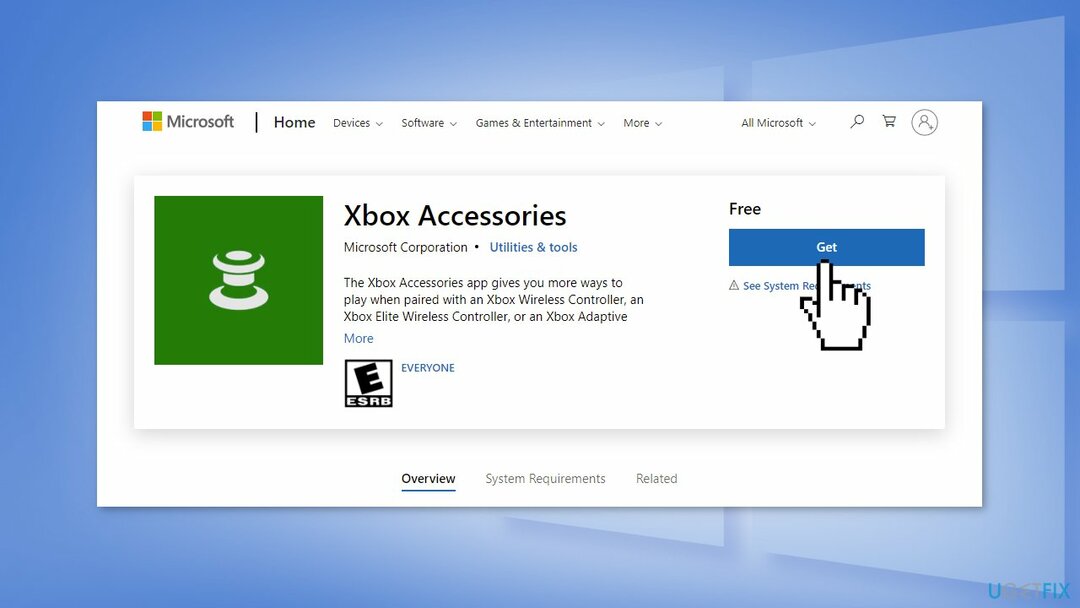
- Anslut din Xbox-kontroll till din PC med USB-kabeln
- Öppna Xbox-tillbehör app
- Det kommer att uppmana en Uppdatering krävs meddelande om det behövs
- Låt den uppdateras och stäng den efter att processen är klar
Lösning 5. Uppdatera drivrutinen för styrenheten
För att reparera skadat system måste du köpa den licensierade versionen av Reimage Reimage.
- tryck på Windows-tangent + R samtidigt för att öppna rutan Kör
- Typ devmgmt.msc och tryck Stiga på på ditt tangentbord
- Bygga ut Microsoft Xbox One Controller eller namnet på din kontroller om du använder en annan
- Högerklicka på den och klicka Uppdatera drivrutinsprogramvara
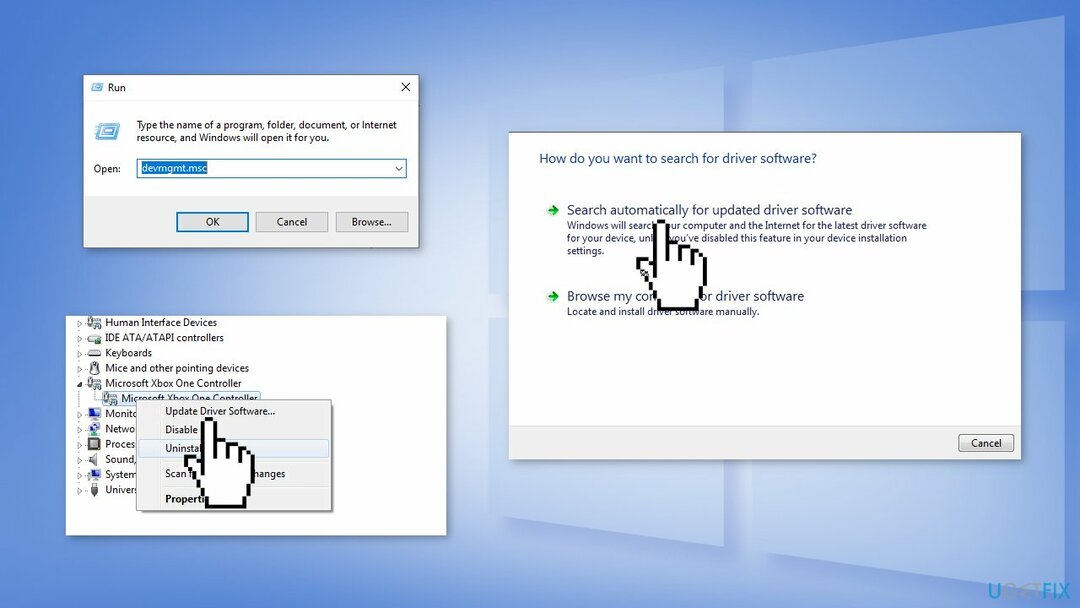
- Välj Sök automatiskt efter uppdaterad drivrutinsprogramvara
- Du kan också använda ett verktyg som DriverFix som kan uppdatera alla drivrutiner automatiskt och söka efter de bästa
Ytterligare korrigeringar:
- Byt ut batterierna
- Prova att använda en kabel
Reparera dina fel automatiskt
ugetfix.com-teamet försöker göra sitt bästa för att hjälpa användare att hitta de bästa lösningarna för att eliminera sina fel. Om du inte vill kämpa med manuella reparationstekniker, använd den automatiska programvaran. Alla rekommenderade produkter har testats och godkänts av våra proffs. Verktyg som du kan använda för att åtgärda ditt fel listas nedan:
Erbjudande
gör det nu!
Ladda ner FixLycka
Garanti
gör det nu!
Ladda ner FixLycka
Garanti
Om du misslyckades med att åtgärda ditt fel med Reimage, kontakta vårt supportteam för hjälp. Vänligen meddela oss alla detaljer som du tycker att vi borde veta om ditt problem.
Denna patenterade reparationsprocess använder en databas med 25 miljoner komponenter som kan ersätta alla skadade eller saknade filer på användarens dator.
För att reparera skadat system måste du köpa den licensierade versionen av Reimage verktyg för borttagning av skadlig programvara.

En VPN är avgörande när det kommer till användarnas integritet. Onlinespårare som cookies kan inte bara användas av sociala medieplattformar och andra webbplatser utan även av din Internetleverantör och regeringen. Även om du använder de säkraste inställningarna via din webbläsare kan du fortfarande spåras via appar som är anslutna till internet. Dessutom är integritetsfokuserade webbläsare som Tor är inte ett optimalt val på grund av minskade anslutningshastigheter. Den bästa lösningen för din ultimata integritet är Privat internetåtkomst – vara anonym och säker online.
Programvara för dataåterställning är ett av alternativen som kan hjälpa dig återställa dina filer. När du tar bort en fil försvinner den inte i tomma intet – den finns kvar på ditt system så länge som ingen ny data skrivs ovanpå den. Data Recovery Pro är återställningsprogram som söker efter arbetskopior av raderade filer på din hårddisk. Genom att använda verktyget kan du förhindra förlust av värdefulla dokument, skolarbete, personliga bilder och andra viktiga filer.